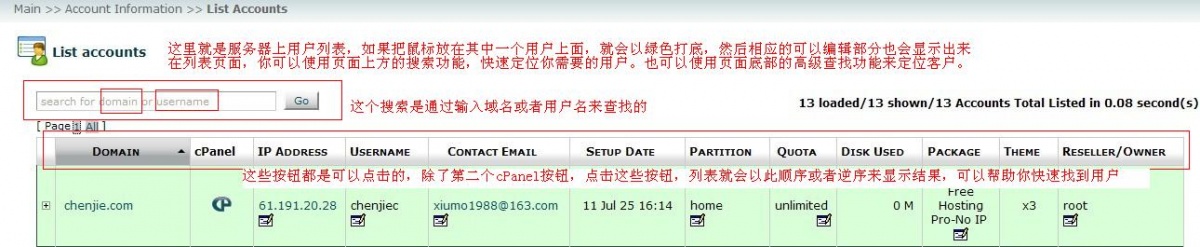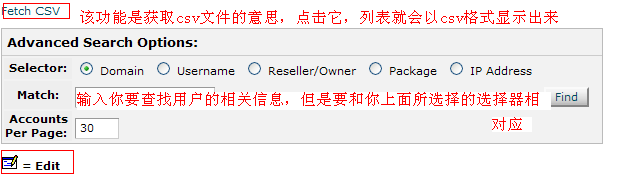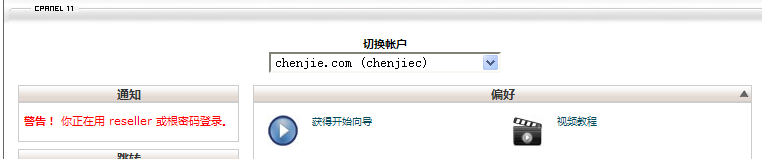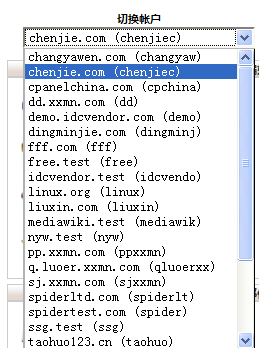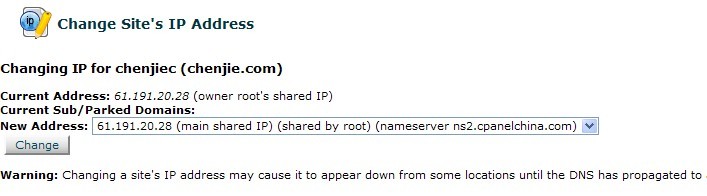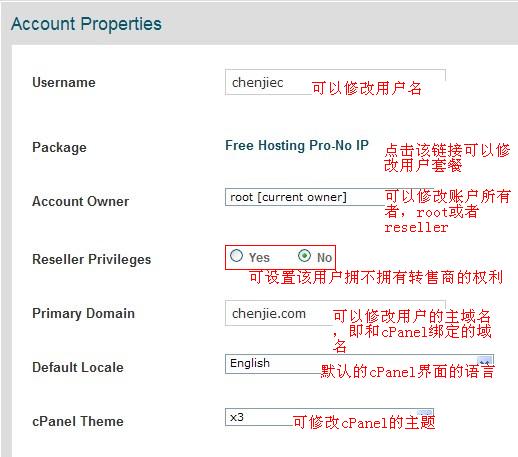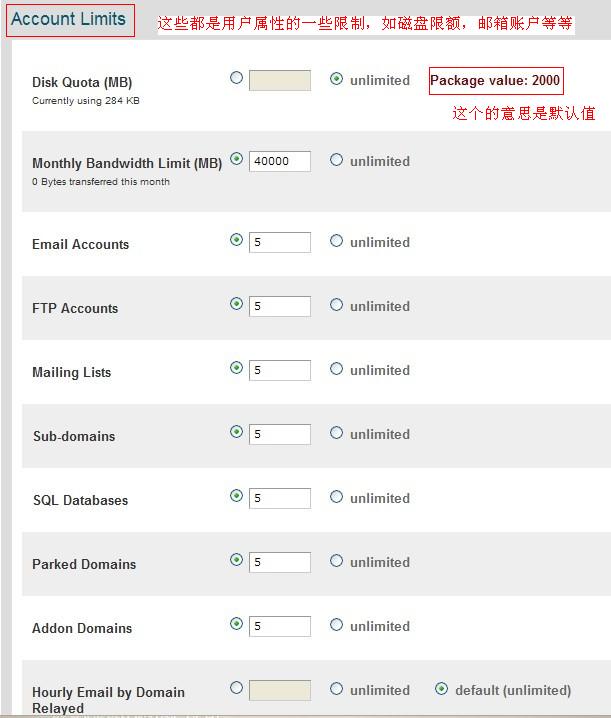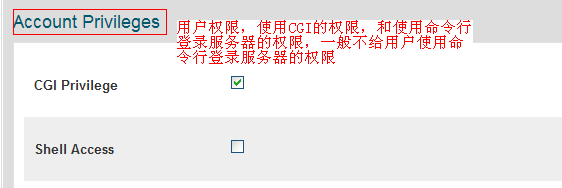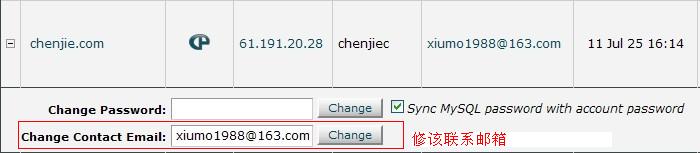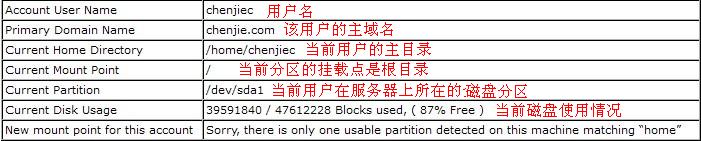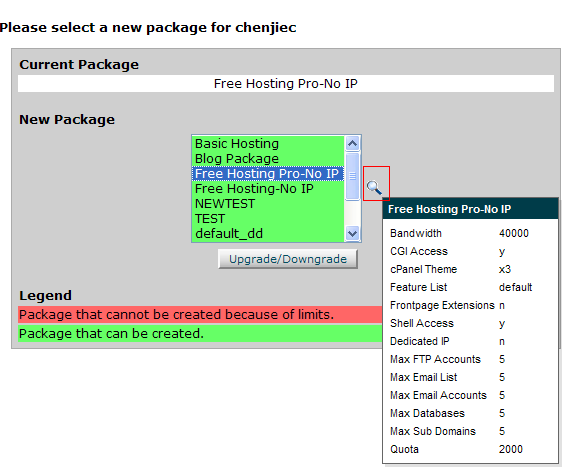WHM/账户列表
WHM账户信息之查看用户列表:该功能可以显示服务器上的所有cPanel用户,是以列表的形式显示出来,在用户列表页面,你也可以简单的查找你需要的用户,也可以使用页面底部的高级查找功能来快速定位你需要的用户,同时,还可以对用户进行各种操作,如修改IP地址,修改用户名,修改磁盘限额等等。总之,在这里,平常的操作一般都可以全部涵盖了。
用户列表各标题栏作用[ ]
访问用户网站[ ]
登录whm后,点击Account Infomation(用户信息),点击List Accounts(用户列表),然后就会进入用户列表页面,该列表会把服务器上所有的用户都显示出来。
如下图所示,该页面是整个用户列表页面:
注意:在用户列表中,点击第一栏Domains(域名)中的域名,就会访问到该用户的网站。
访问用户cPanel[ ]
在第二栏cPanel栏,点击相应的cPanel图标,就会登录到该用户的cPanel页面,点击后如图所示:
就会进入到该用户的cPanel页面了,然后还可以继续切换用户,点击切换账户栏的下拉菜单,就可以切换用户:
修改用户IP地址[ ]
在第三栏IP Address栏,点击相应的ip地址就会进入到修改IP功能页面,如下图所示:
在这里可以修改该用户的IP地址。
修改用户名[ ]
在第四栏Username(用户名)栏,点击相应的用户名,可以进入编辑用户的页面,在编辑用户信息的页面,可以修改用户名等各种属性以及用户权限和一些属性的限制,可以修改的用户的信息,如以下图所示:
- 这是用户属性修改:
- 这是用户限制修改:
- 这是用户权限修改:
修改联系邮箱[ ]
该用户列表中第五栏Contact Email(联系邮箱)栏,可以修改该用户的联系邮箱以及登录cPanel的密码,如果要修改该用户的联系邮箱的话,直接输入新的邮箱,点击change按钮即可。
查看用户分区[ ]
用户列表Partition(分区)栏,这栏功能是显示该用户在服务器上的分区情况,点击后,显示如图:
修改磁盘限额[ ]
在Quata栏里,可以看到用户的磁盘限额,如果想要修改的话,可以点击编辑按钮进入编辑限额的页面,如图所示:
在这里可以看到该用户已使用了多少限额。 在后面的Disk Used栏里也可以看到该用户使用了多少。
修改用户套餐[ ]
在Package栏,可以看到用户使用的是哪种套餐方案,点击编辑按钮,可以修改方案,如图:
选择方案后,右边会出现一个放大镜,鼠标放在上面,会显示出该方案的情况,具体限额多少。
修改转售商或者所有者[ ]
在Reseller/Owner栏,可以看到用户的转售商或者所有者,点击编辑按钮,会进入编辑用户的页面,可以修改所有者或者转售商
以上就是用户列表页各标题栏的用处。
参考来源[ ]
- 站长百科原创